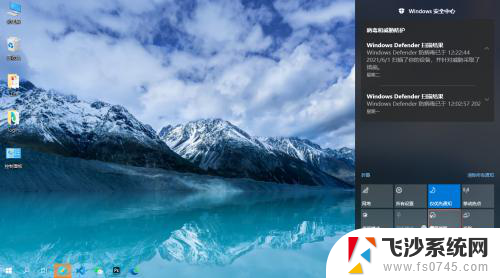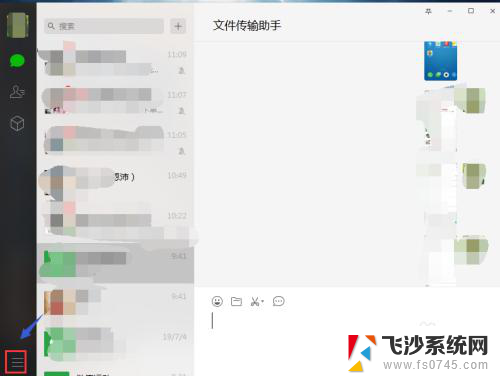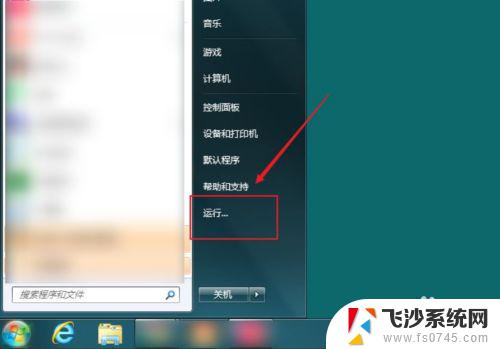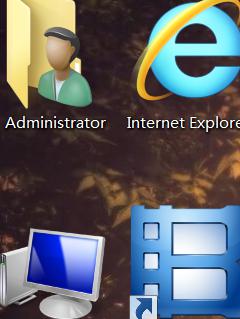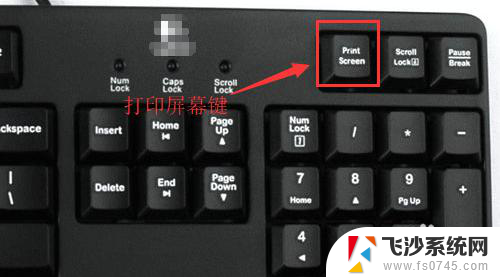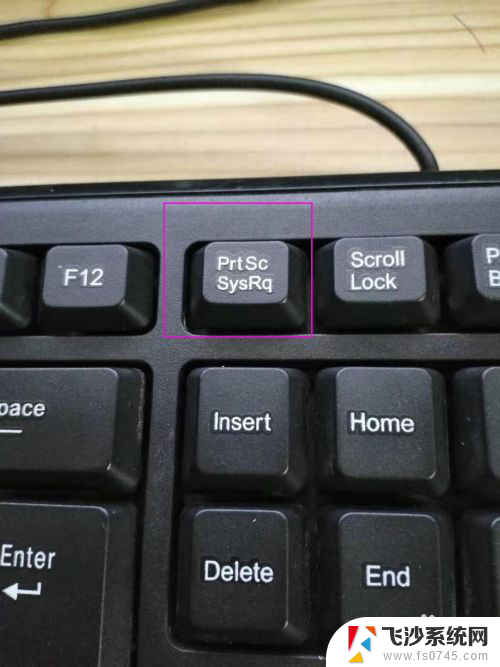为什么电脑截图粘贴不出来 电脑截图保存不了怎么办解决方法
在日常的使用中,我们经常需要使用电脑截图功能来记录或分享一些重要信息,有时候我们会发现,电脑截图无法粘贴或保存的情况。这给我们的工作和学习带来了一定的不便。为什么电脑截图粘贴不出来?为什么电脑截图保存不了?在面对这些问题时,我们应该如何解决呢?本文将从这两个方面展开讨论,并为大家提供解决方法。
具体方法:
1.同时按下WIN+R打开运行窗口 ,输入【regedit】并回车打开注册表编辑器
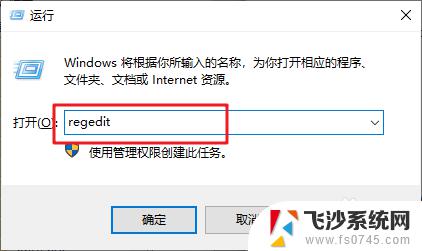
2.然后,依次定位至
【HKEY_CURRENT-USER\Software\Microsoft\Windows\CurrentVersion\Explorer\User Shell Folders】
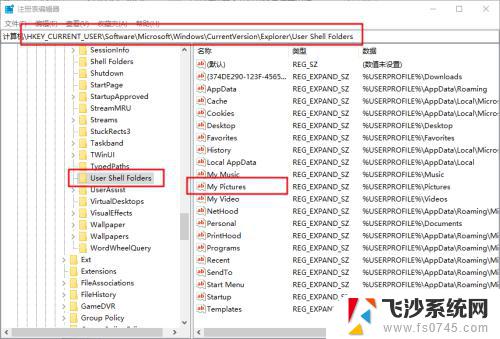
3.之后,找到并双击【My Pictures】,将数值数据修改为【%USERPROFILE%Pictures】,将图片保存路径更改为自己当前所用的图片库对应的真实位置路径即可
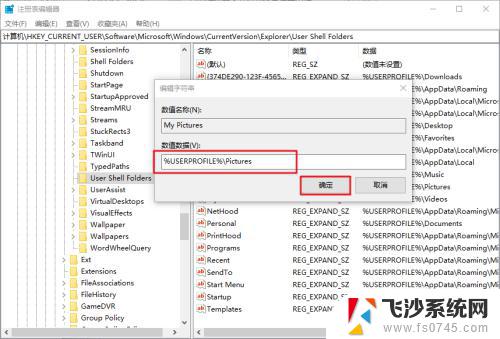
4.另外,还可以通过修改图片库属性来恢复图片保存路径:
依次打开【此电脑】-【图片】,右键图片并选择【属性】
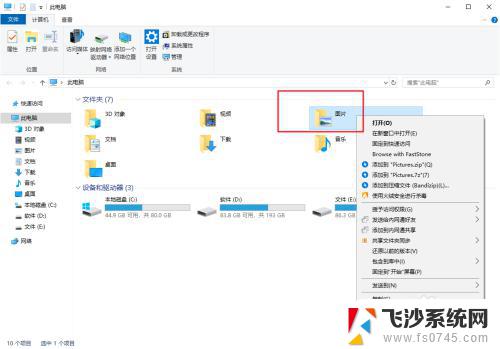
5.在图片属性页面中,先点击【位置】-【还原为默认值】。随后依次点击【应用】-【确定】保存,即可恢复保存默认路径
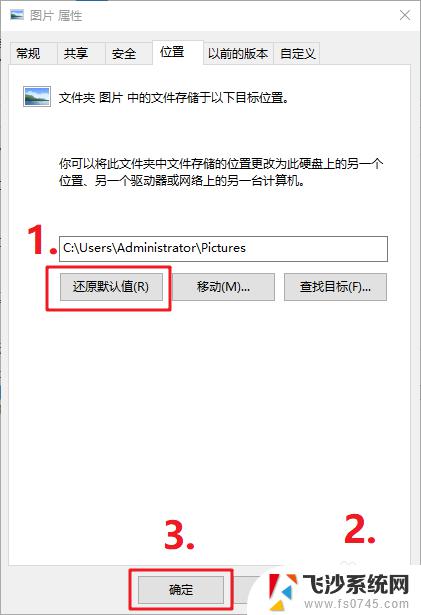
以上就是为什么电脑截图粘贴不出来的全部内容,如果你遇到了这种情况,根据以上步骤进行解决非常简单快速,一步到位。